Thông tin liên hệ
- 036.686.3943
- admin@nguoicodonvn2008.info

Tiện ích Image Downloader trên trình duyệt Edge sẽ giúp người dùng tải tất cả hình ảnh có trong trang web đang mở, thay vì bạn tải từng ảnh trên trình duyệt kiểu thủ công. Tiện ích sẽ lên danh sách tất cả hình ảnh trong trang web để bạn lựa chọn tải từng ảnh hay tải tất cả, hoặc tìm kiếm ảnh theo bộ lọc kích thước mình cần. Bài viết dưới đây sẽ hướng dẫn bạn tải tất cả ảnh trên website Microsoft Edge.
Bước 1:
Trước hết chúng ta tải tiện ích Image Downloader – Batch Download Image theo link dưới đây.
Bước 2:
Sau đó chúng ta truy cập vào giao diện trang web như bình thường rồi nhấn vào biểu tượng tiện ích Image Downloader trên thanh truy cập địa chỉ.
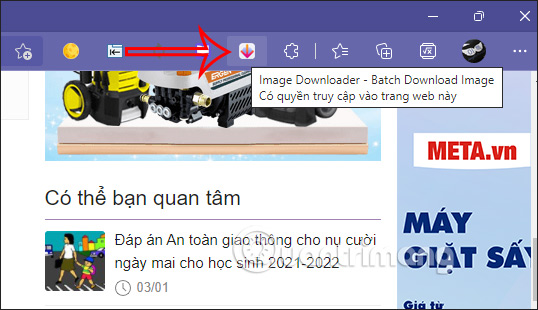
Bước 3:
Kết quả chúng ta sẽ nhìn thấy danh sách tất cả hình ảnh hiện có trong trang web mà bạn đang truy cập. Từng hình ảnh sẽ đều có kích thước cụ thể và URL hình ảnh để bạn mở nếu muốn.
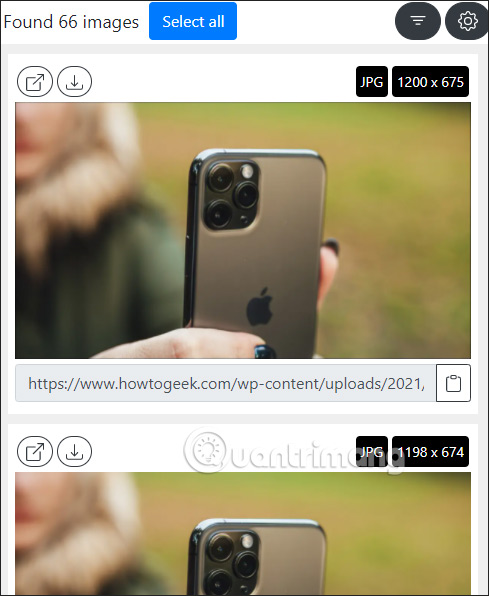
Bước 4:
Khi nhấn vào biểu tượng 3 dấu gạch ngang sẽ hiển thị giao diện lọc hình ảnh với chiều dài và chiều ngang của ảnh để tìm ảnh cụ thể hơn theo ý bạn.
Ngay lập tức hình ảnh hiển thị dựa theo bộ lọc kích thước mà bạn chọn. Nhấn Select All để chọn tất cả những hình ảnh này nếu muốn tải xuống.
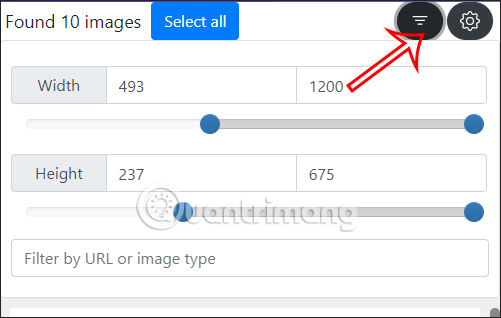
Bước 5:
Sau đó bạn nhấn tiếp vào Download images để tải tất cả những hình ảnh mà bạn đã chọn.
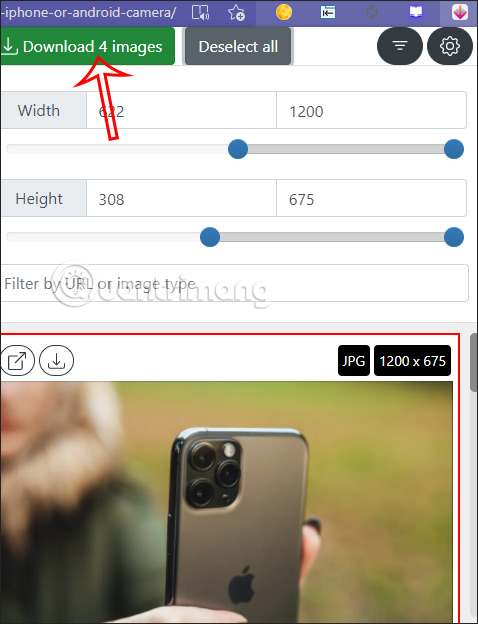
Cuối cùng nhấn vào nút Download để tải tất cả hình ảnh đã chọn trên trang web là xong.
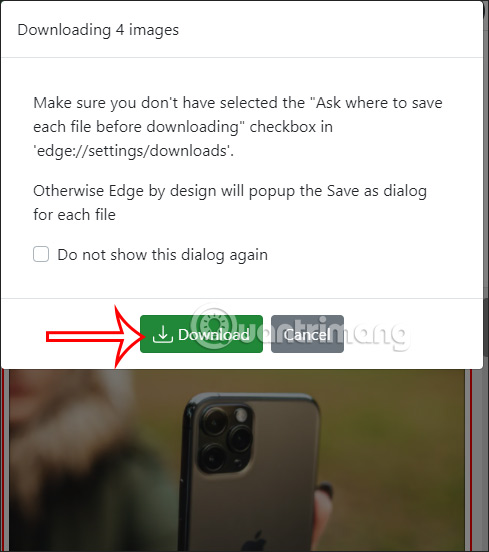
Nguồn tin: Quantrimang.com
Ý kiến bạn đọc
Những tin mới hơn
Những tin cũ hơn
 Những thiết lập Wi-Fi ẩn giúp Internet khách sạn nhanh hơn nhiều
Những thiết lập Wi-Fi ẩn giúp Internet khách sạn nhanh hơn nhiều
 Hàm DATEPART trong SQL Server
Hàm DATEPART trong SQL Server
 Cách xóa bỏ logo trong file PDF rất đơn giản
Cách xóa bỏ logo trong file PDF rất đơn giản
 Cách sửa USB bị hỏng trong Linux
Cách sửa USB bị hỏng trong Linux
 Nguyên nhân pin Chromebook cạn nhanh (và cách khắc phục)
Nguyên nhân pin Chromebook cạn nhanh (và cách khắc phục)
 Cách tạo ảnh GIF từ video quay màn hình trên Snipping Tool
Cách tạo ảnh GIF từ video quay màn hình trên Snipping Tool
 Những bài học thực tế về cuộc sống giúp bạn sống tốt và ý nghĩa hơn
Những bài học thực tế về cuộc sống giúp bạn sống tốt và ý nghĩa hơn
 Cách thiết lập code server dựa trên web trong Linux
Cách thiết lập code server dựa trên web trong Linux
 Cách chặn người khác thay đổi trỏ chuột trong Windows 11
Cách chặn người khác thay đổi trỏ chuột trong Windows 11
 Cách khởi động lại Windows 11 ngay lập tức
Cách khởi động lại Windows 11 ngay lập tức
 Những lá thư chưa gửi
Những lá thư chưa gửi
 Cách chỉnh độ rộng tự động trên Excel
Cách chỉnh độ rộng tự động trên Excel
 Kiểu dữ liệu trong Python: chuỗi, số, list, tuple, set và dictionary
Kiểu dữ liệu trong Python: chuỗi, số, list, tuple, set và dictionary
 Cách giãn dòng trong Word 2016, 2019, 2010, 2007, 2013
Cách giãn dòng trong Word 2016, 2019, 2010, 2007, 2013
 Cách hiển thị My Computer, This PC trên Desktop của Windows 10
Cách hiển thị My Computer, This PC trên Desktop của Windows 10
 8 tính năng Microsoft Office giúp bạn cắt giảm hàng giờ làm việc
8 tính năng Microsoft Office giúp bạn cắt giảm hàng giờ làm việc
 Cách xem mật khẩu Wifi đã lưu trên Windows
Cách xem mật khẩu Wifi đã lưu trên Windows
 Cách kết nối Google Drive với Grok Studio
Cách kết nối Google Drive với Grok Studio
 Việc chuyển sang Google Public DNS trên router và PC giúp cải thiện tốc độ Internet như thế nào?
Việc chuyển sang Google Public DNS trên router và PC giúp cải thiện tốc độ Internet như thế nào?
 Những bản mod thiết yếu giúp Windows 11 trở nên hữu ích hơn
Những bản mod thiết yếu giúp Windows 11 trở nên hữu ích hơn
